Como configurar e usar o Google Pay
Publicados: 2022-01-29O Google Pay é um aplicativo de pagamento móvel que permite que você pague itens on-line ou por meio de pagamento sem contato. Você também pode trocar dinheiro com outras pessoas, acompanhar gastos pessoais, adicionar cartões de crédito virtuais e gerenciar seu dinheiro.
Embora o Google tenha projetado o aplicativo para ser o sistema de pagamento padrão em telefones Android, os proprietários de iPhone também podem usar o serviço, embora sem a funcionalidade de toque para pagar que obtêm do Apple Pay. Vejamos como usar o Google Pay com um telefone Android e um iPhone.
Configurar o Google Pay da Web
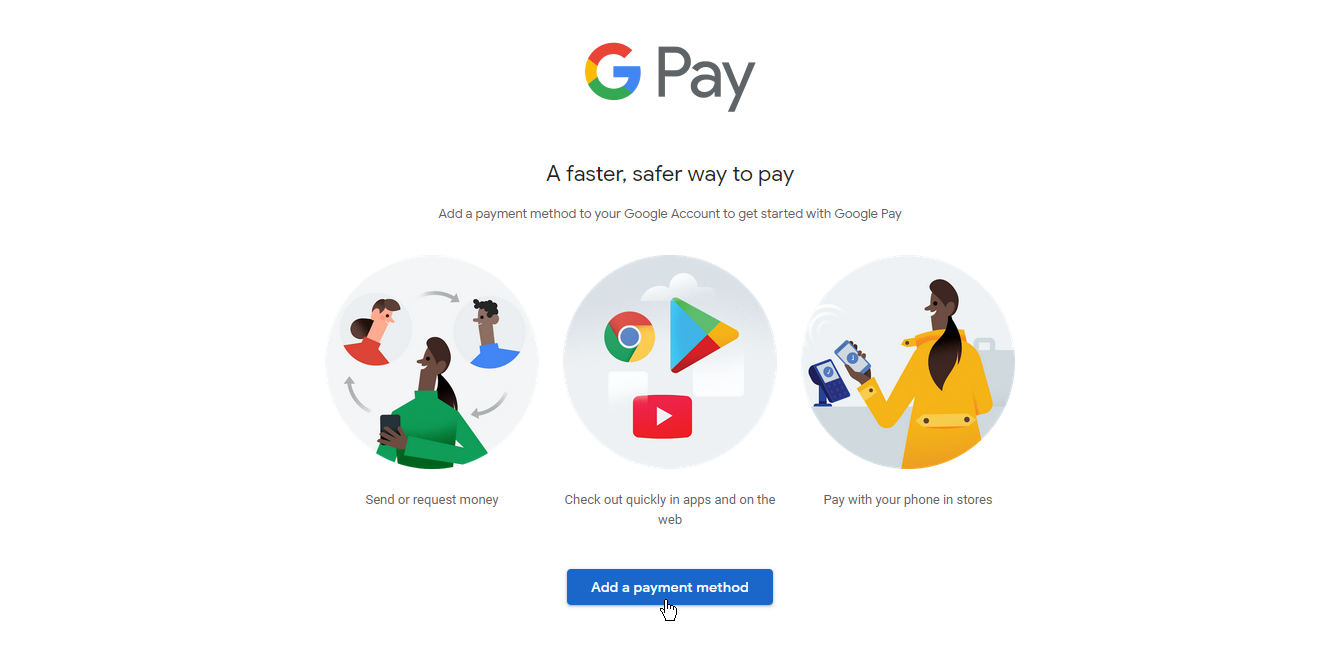
Para configurar o Google Pay, você deve fazer login na sua Conta do Google no aplicativo para dispositivos móveis ou no site. Se você tiver informações financeiras salvas com o recurso de preenchimento automático do Chrome, esses cartões de crédito e débito serão transferidos automaticamente para o Google Pay. Se você não tiver nenhuma informação salva, será necessário inseri-la manualmente durante o processo de configuração.
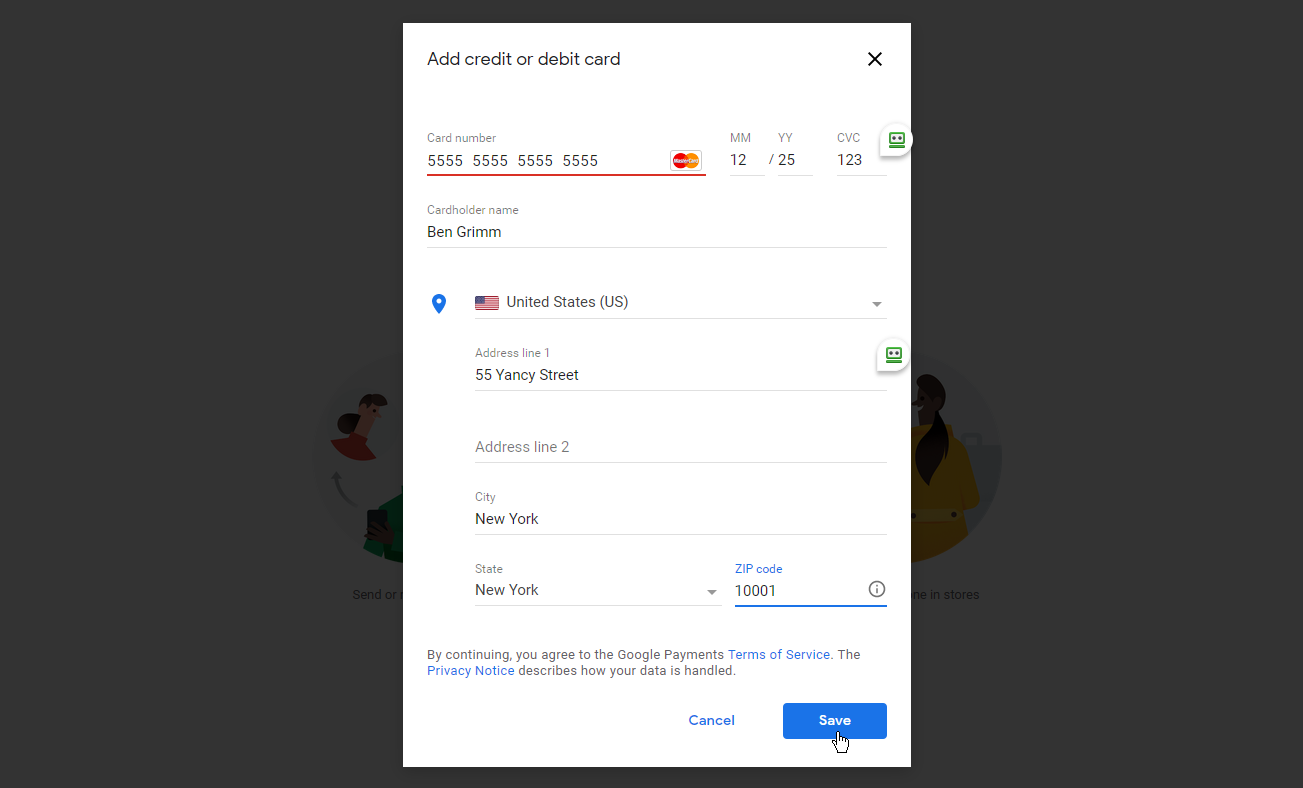
No site, clique no botão Adicionar para inserir uma forma de pagamento. Insira as informações do seu cartão de crédito ou débito, seu nome e seu endereço de cobrança. Clique em Salvar e selecione Concluído. Se as informações financeiras foram transferidas, você deve primeiro inserir o código de segurança no verso do cartão antes que ele seja ativado para pagamento sem contato.
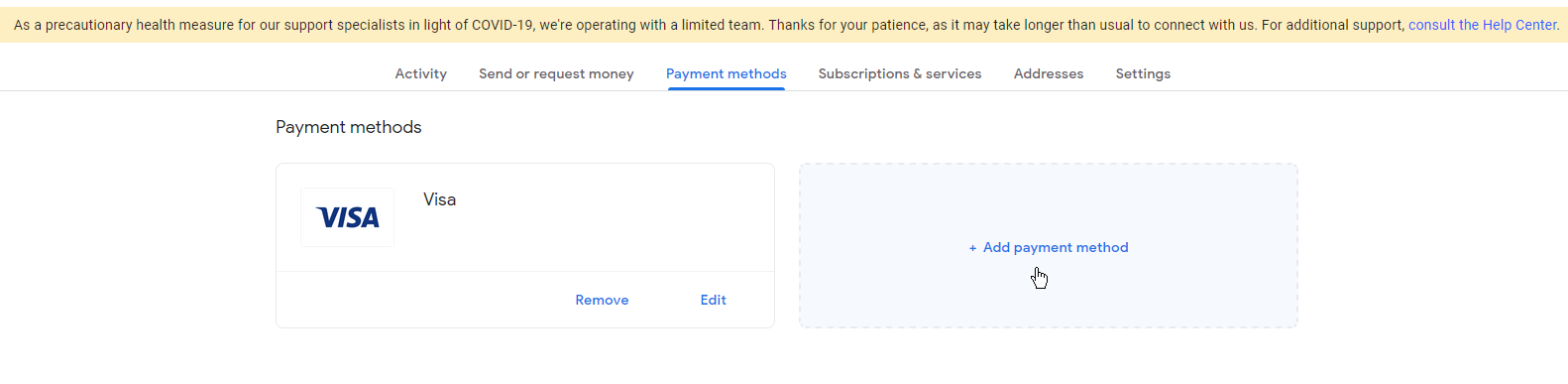
O serviço exibe o método de pagamento inserido. Você pode remover ou editar o método existente a qualquer momento ou adicionar novos métodos de pagamento. Selecione o link Adicionar método de pagamento para inserir métodos adicionais.
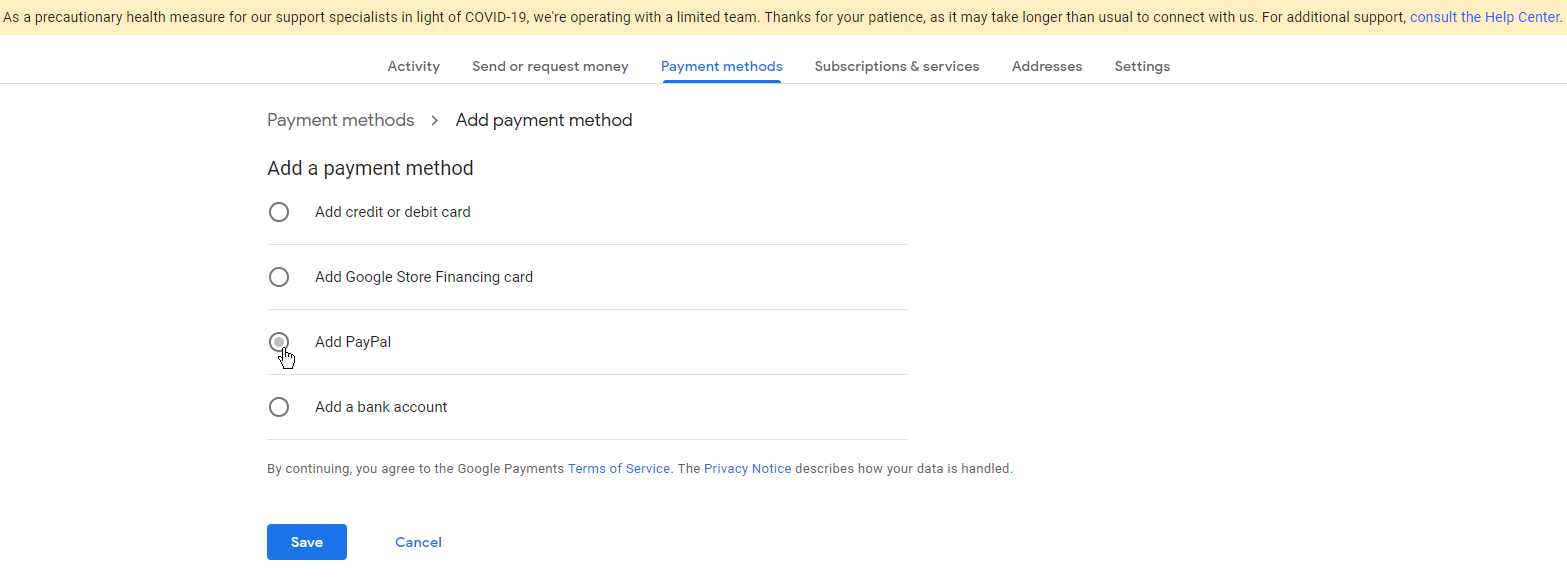
Agora você pode adicionar outro cartão de crédito ou débito, um cartão de financiamento da Google Store, uma conta do PayPal ou uma conta bancária. Escolha um desses métodos adicionais se desejar e siga as etapas para vinculá-lo ao Google Pay.
Configurar o Google Pay a partir do aplicativo Android
O Google Pay já vem com a maioria dos dispositivos Android, então você não precisa fazer o download e instalá-lo manualmente. No entanto, o Google Pay também está no meio da transição para um novo aplicativo, então agora há uma versão antiga que está estável no momento e uma nova versão que ainda está em acesso antecipado. À medida que a versão antiga começa a cortar o suporte para determinados recursos, certifique-se de baixar as iterações mais recentes, ou mesmo ambas as versões.
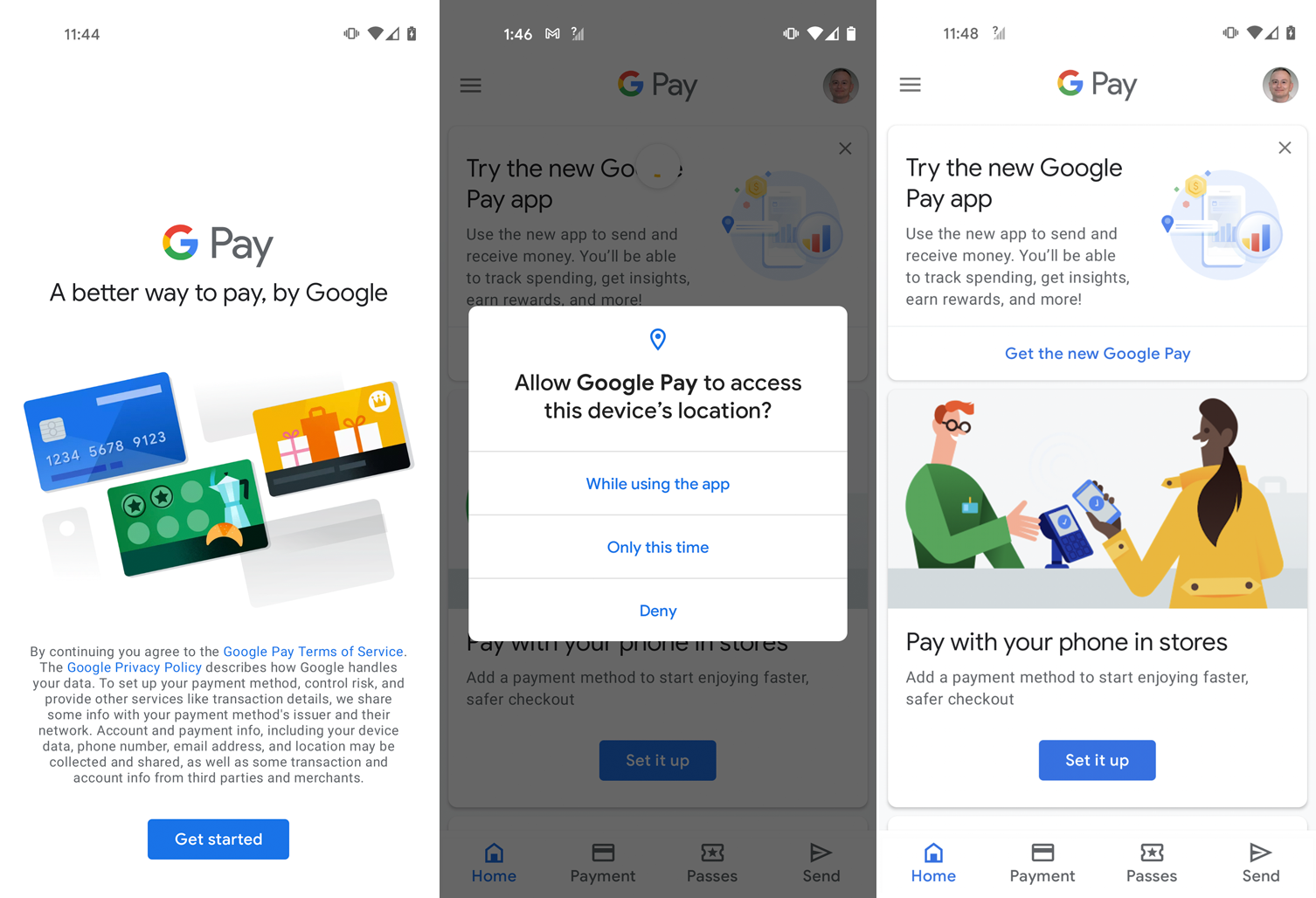
Se você ainda estiver usando a versão antiga do Google Pay, abra o aplicativo e toque no botão Começar . A próxima tela oferece a opção de obter o novo aplicativo Google Pay ou configurar o existente. Se você preferir ficar com a versão estável, toque no botão Configurar .
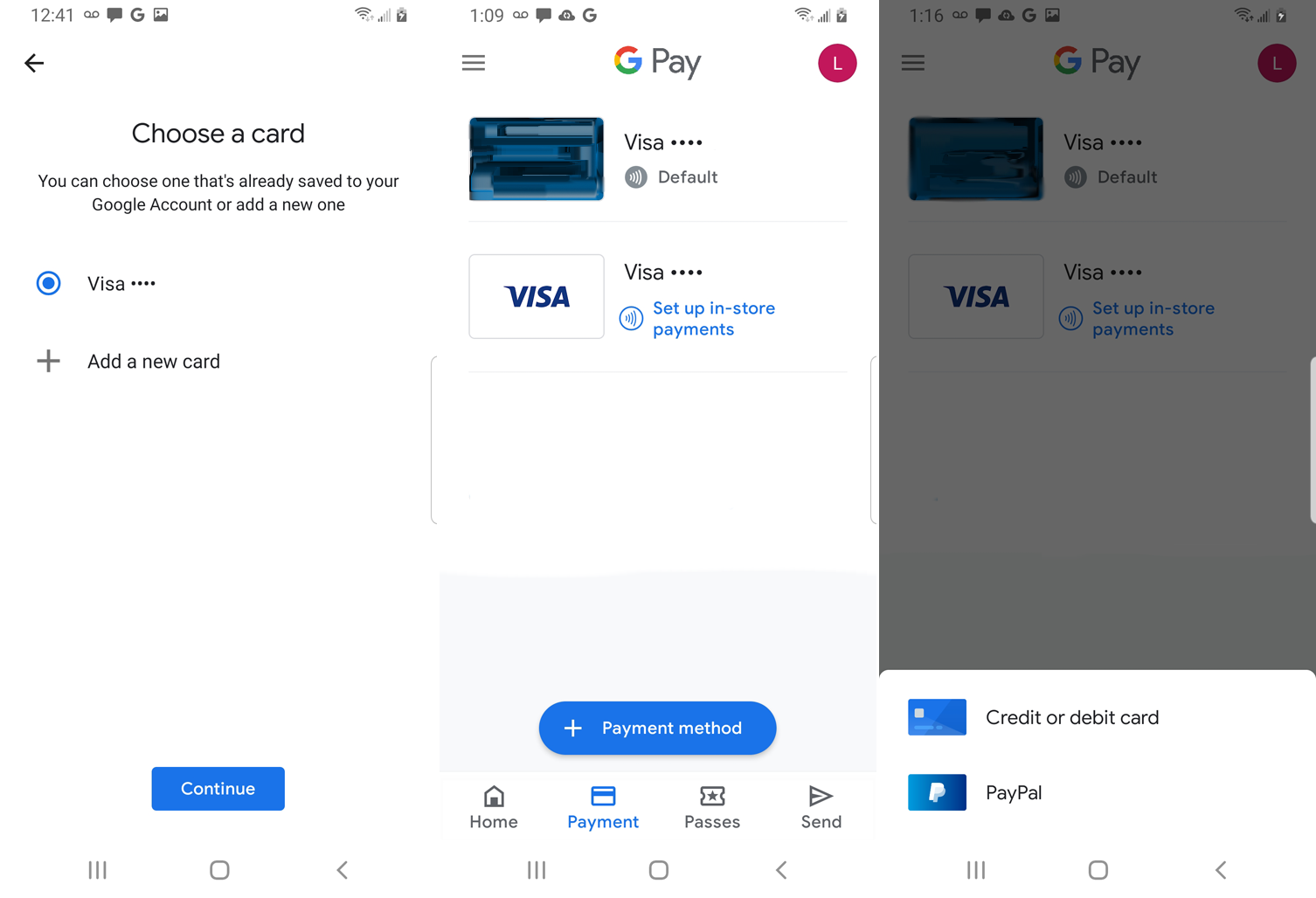
Se você já adicionou um cartão de crédito ou débito pelo site do Google Pay ou tem informações armazenadas no Chrome, o aplicativo mostra suas formas de pagamento atuais. Caso contrário, você será solicitado a adicionar um cartão. Você pode adicionar cartões adicionais tocando na entrada Adicionar um novo cartão . Você pode então tirar uma foto do cartão ou adicioná-lo manualmente.
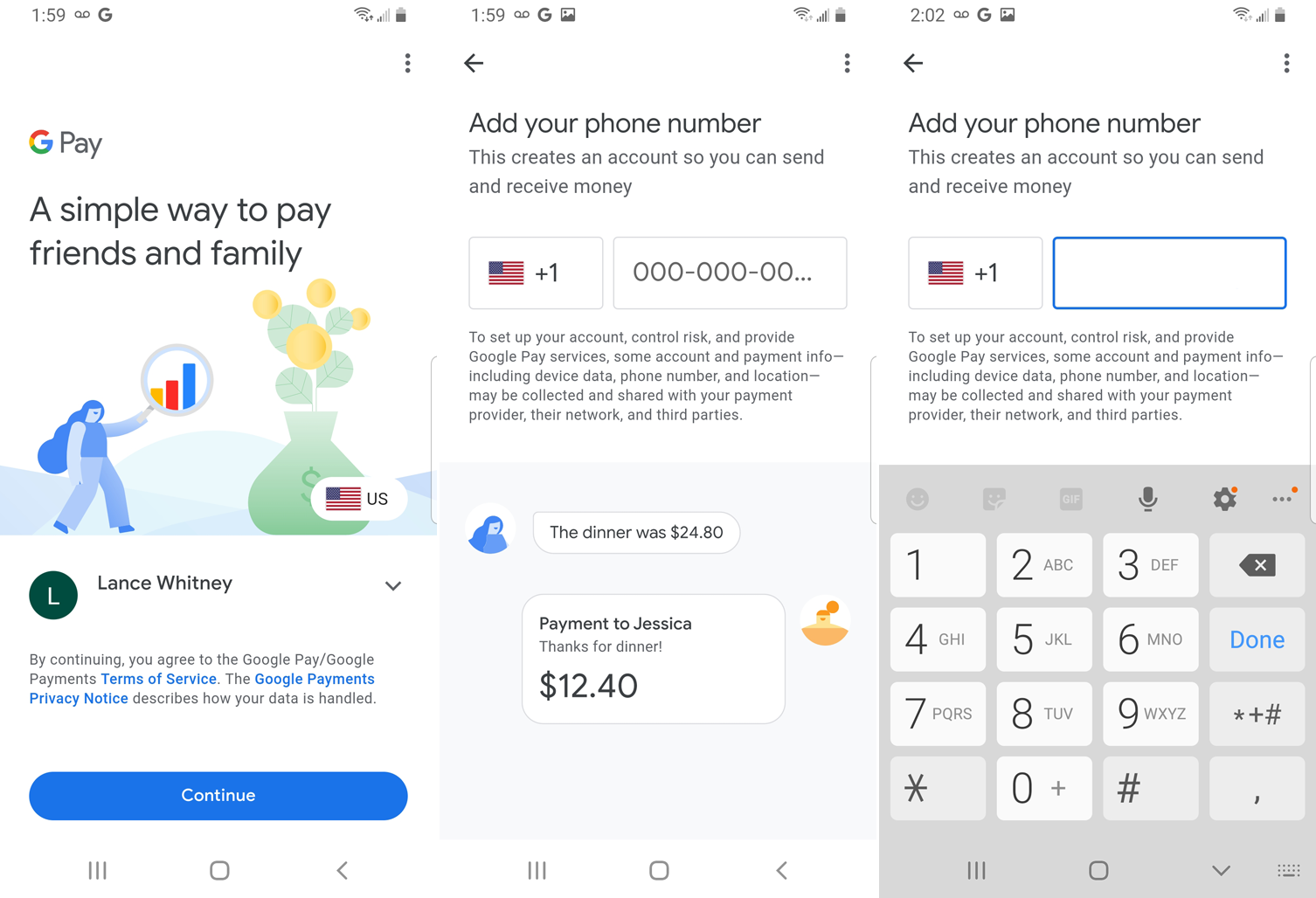
Se você quiser o novo app Google Pay, baixe-o no Google Play ou clique em Obter o novo Google Pay na tela inicial do app antigo. Uma vez dentro do aplicativo, verifique se você está conectado com sua Conta do Google. Você será solicitado a vincular o aplicativo ao seu número de telefone por meio de um código de texto.
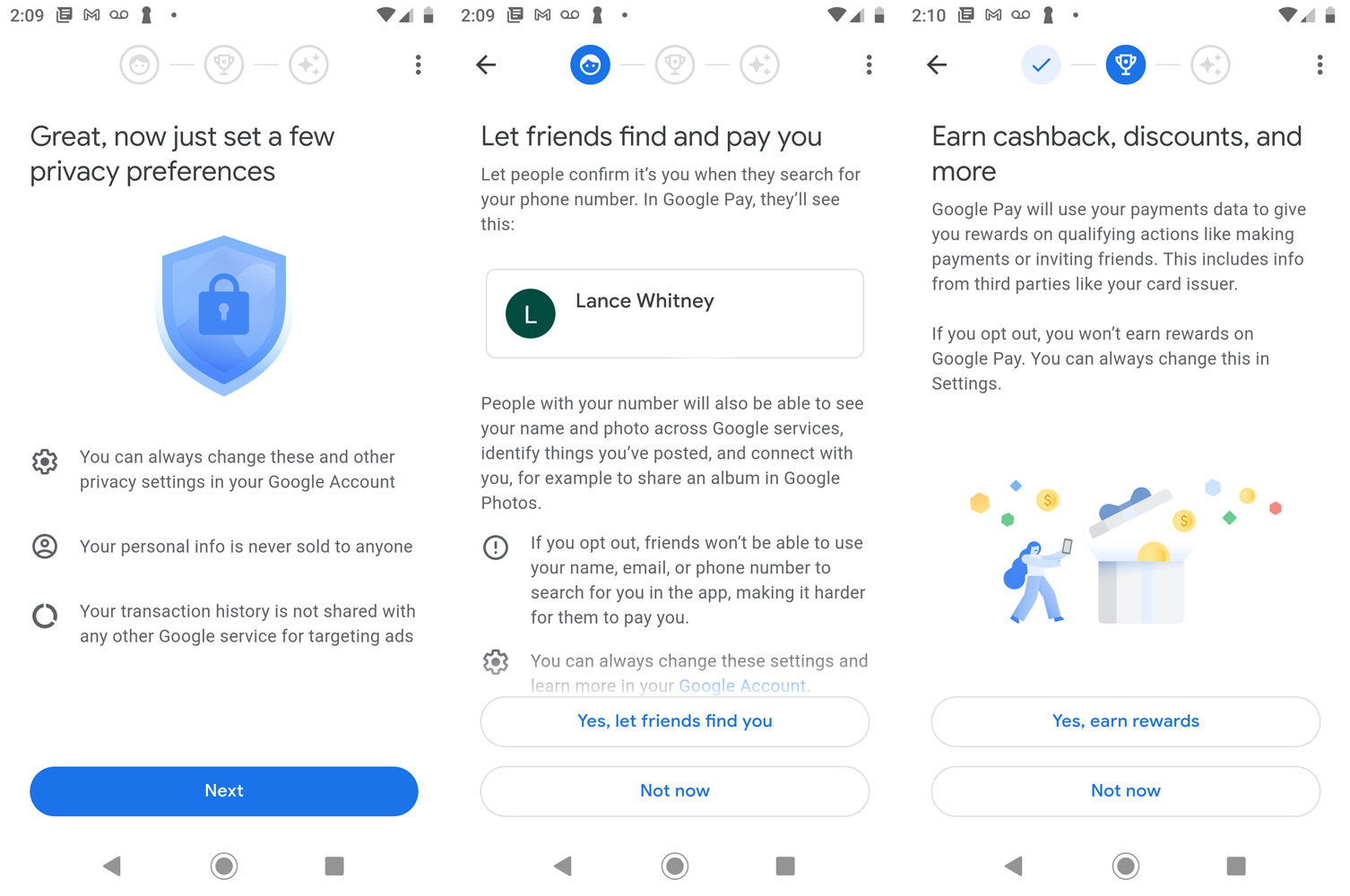
Na tela de preferências de privacidade, toque em Avançar. Escolha se deseja ser descoberto por amigos para que eles possam enviar pagamentos para você. Decida se você quer ganhar recompensas e descontos em cashback ao pagar algo por meio do Google Pay.
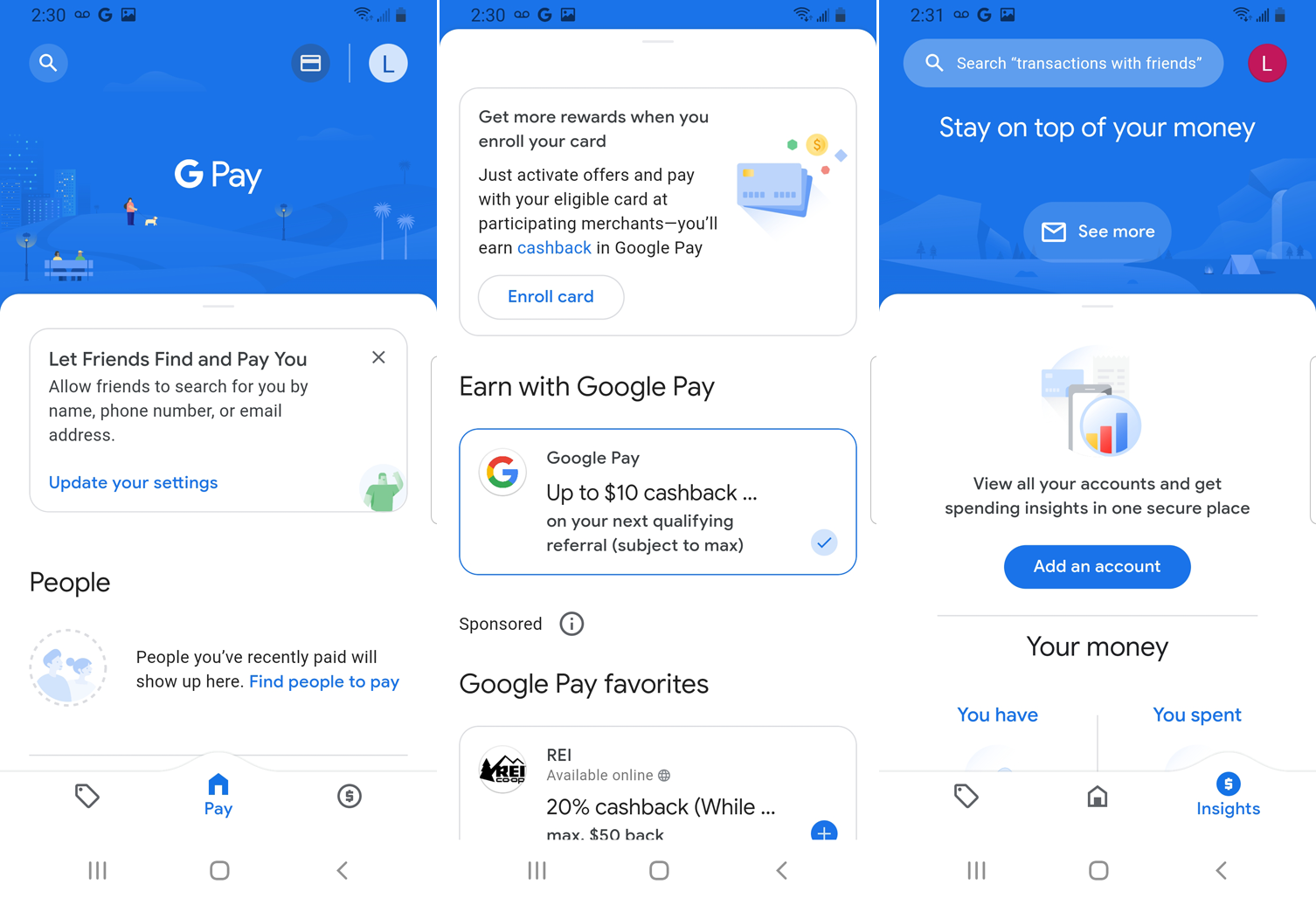
Por fim, determine se você deseja ativar a personalização do Google Pay, que salva suas transações e outras informações em sua conta do Google. Você pode ativar ou desativar essa opção ou ativá-la e fazer com que o Google pergunte sobre ela em mais três meses.
Após a configuração inicial, você é levado à tela de pagamento do aplicativo, onde pode ler sobre as diferentes opções e gerenciar sua conta.
Configurar o Google Pay no iPhone
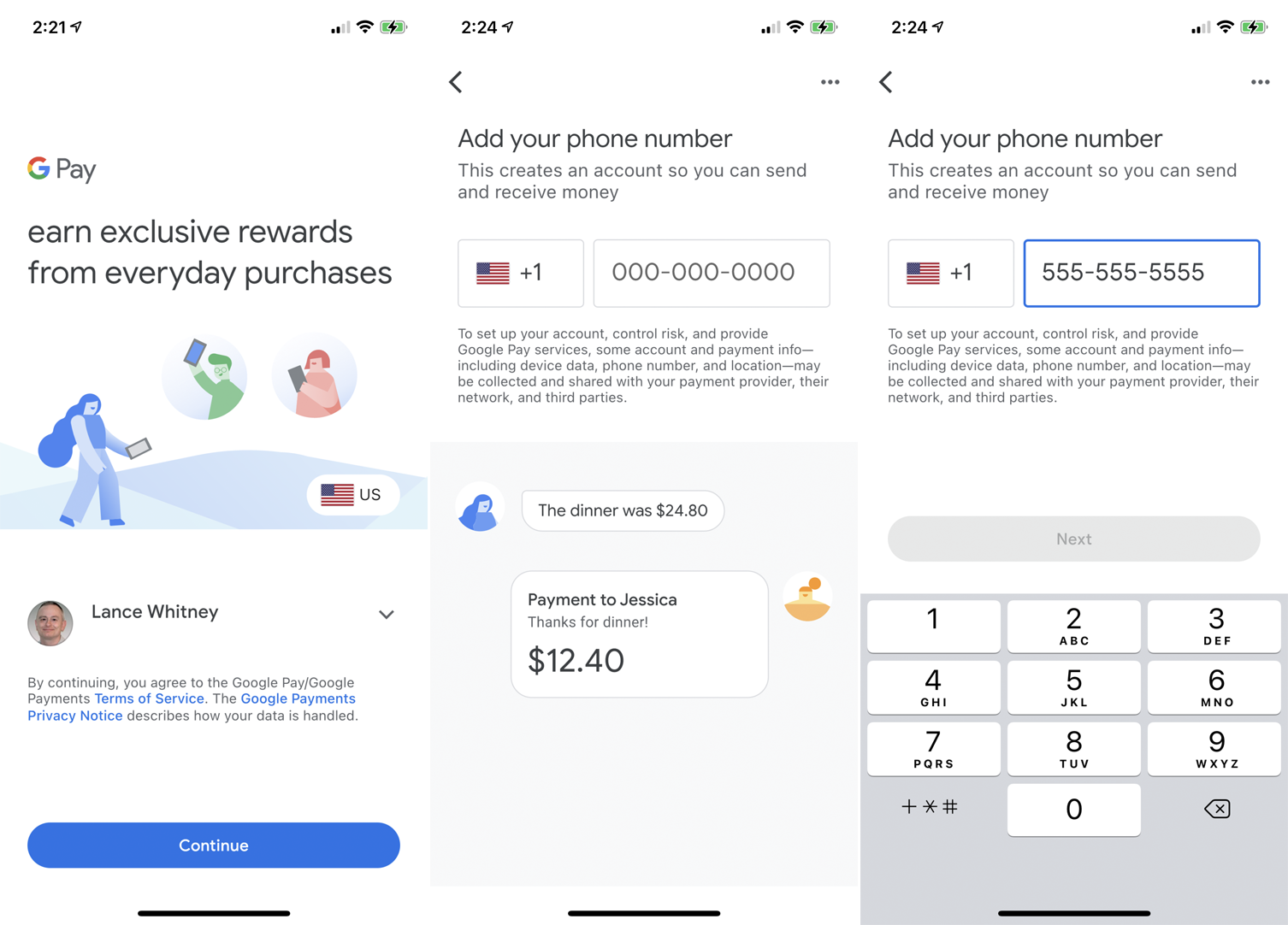
Se você estiver usando um iPhone, baixe o novo app Google Pay na App Store. Na tela inicial do aplicativo, faça login com sua Conta do Google, se necessário, ou confirme a conta listada. Toque em Continuar e digite seu número de telefone e, em seguida, confirme o código enviado para você.
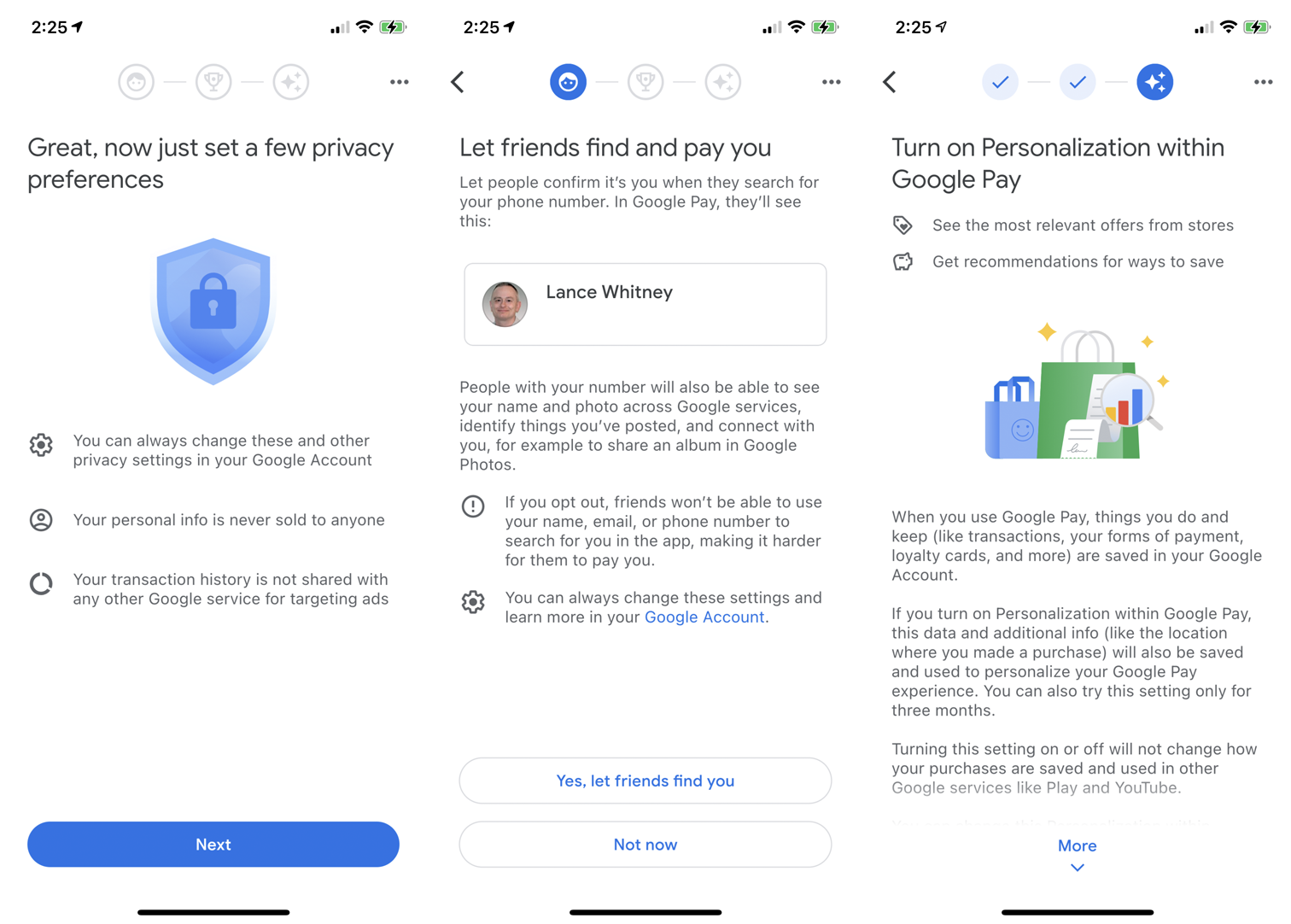
Em seguida, você é solicitado a configurar suas preferências de privacidade. Escolha se deseja que os amigos o encontrem quando pesquisarem seu número. Decida se você quer ganhar cashbacks e descontos. Determine se você deseja ativar a personalização do Google Pay.

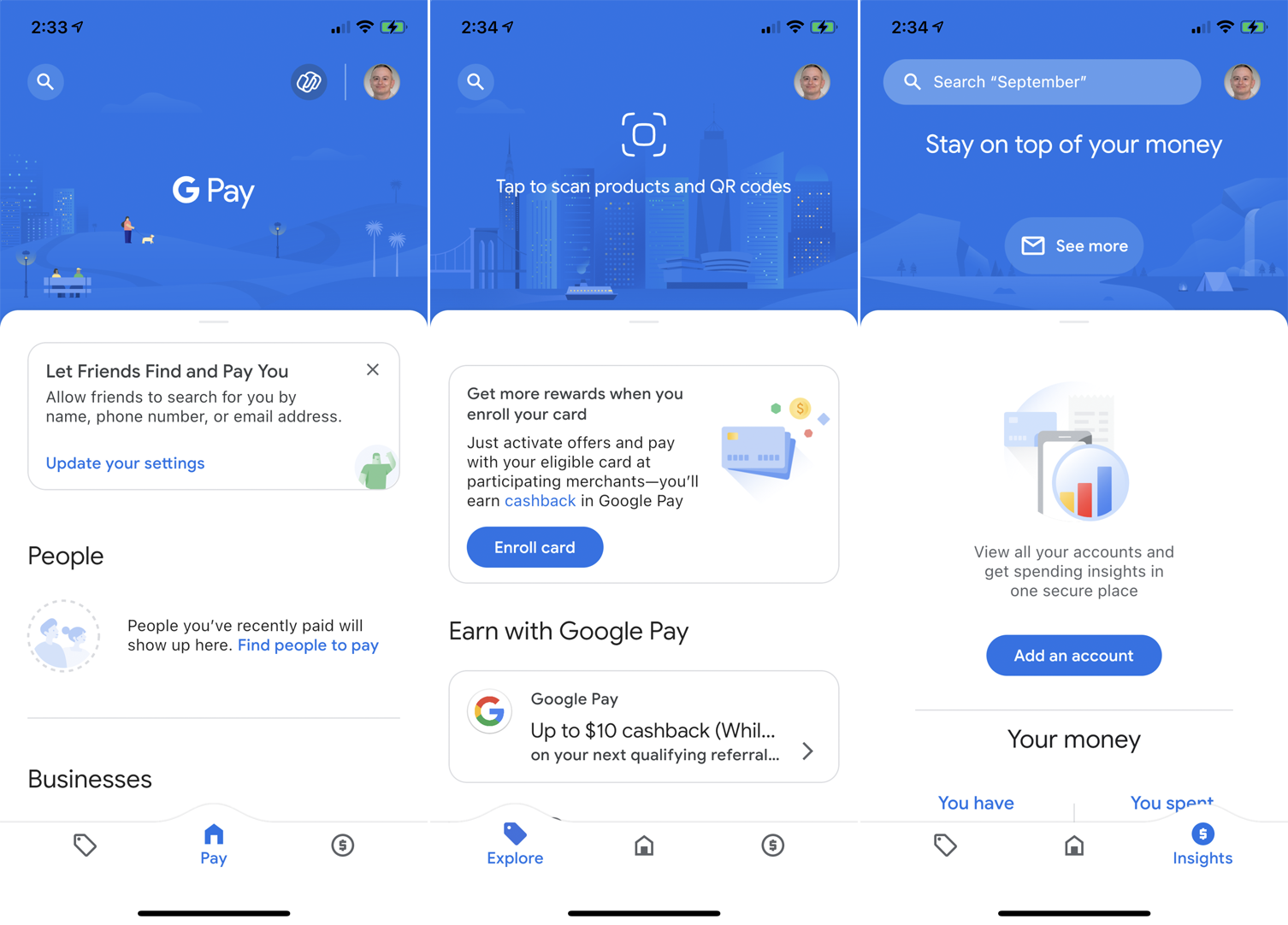
No final, o aplicativo pergunta se você deseja usar o Face ID ou Touch ID para autenticar seus pagamentos do Google Pay. Você é levado à tela de pagamento, onde pode ler sobre diferentes opções de aplicativos e gerenciar sua conta.
Como usar o Google Pay
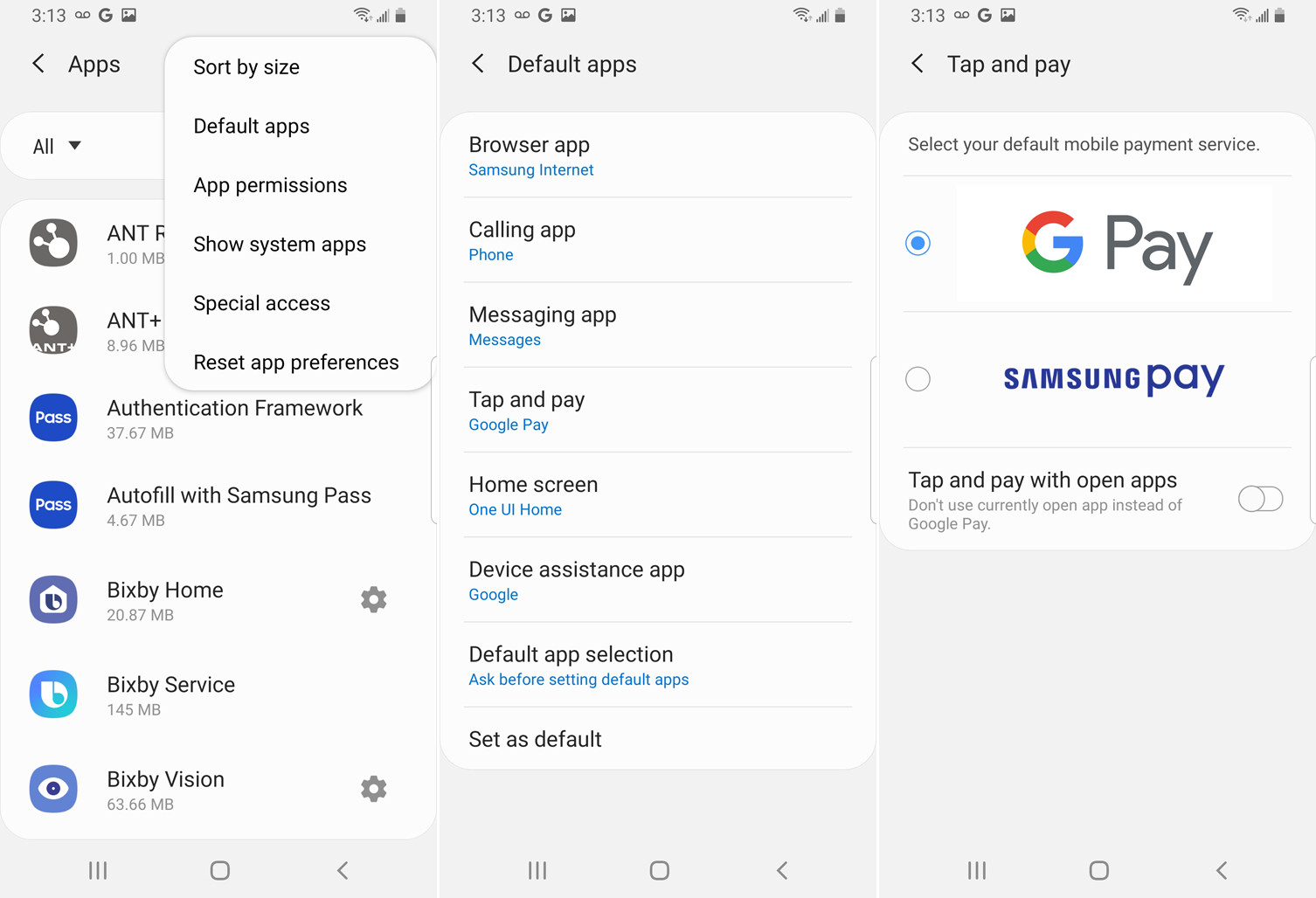
Como usar o Google Pay no Android
O Google Pay deve ser o sistema de pagamento padrão para a maioria dos dispositivos Android, embora talvez seja necessário definir manualmente o Google Pay como padrão em telefones Samsung com Samsung Pay.
Abra as Configurações do telefone e abra o menu Aplicativos (ou Aplicativos e notificações). Toque no ícone de três pontos e selecione Aplicativos padrão, escolha a opção Tocar e pagar e defina-a como Google Pay (ou G Pay), se ainda não estiver. O Google Pay aparecerá como o sistema de pagamento quando necessário.
Recomendado por nossos editores

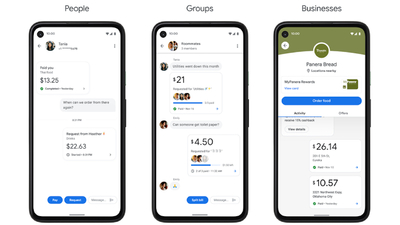

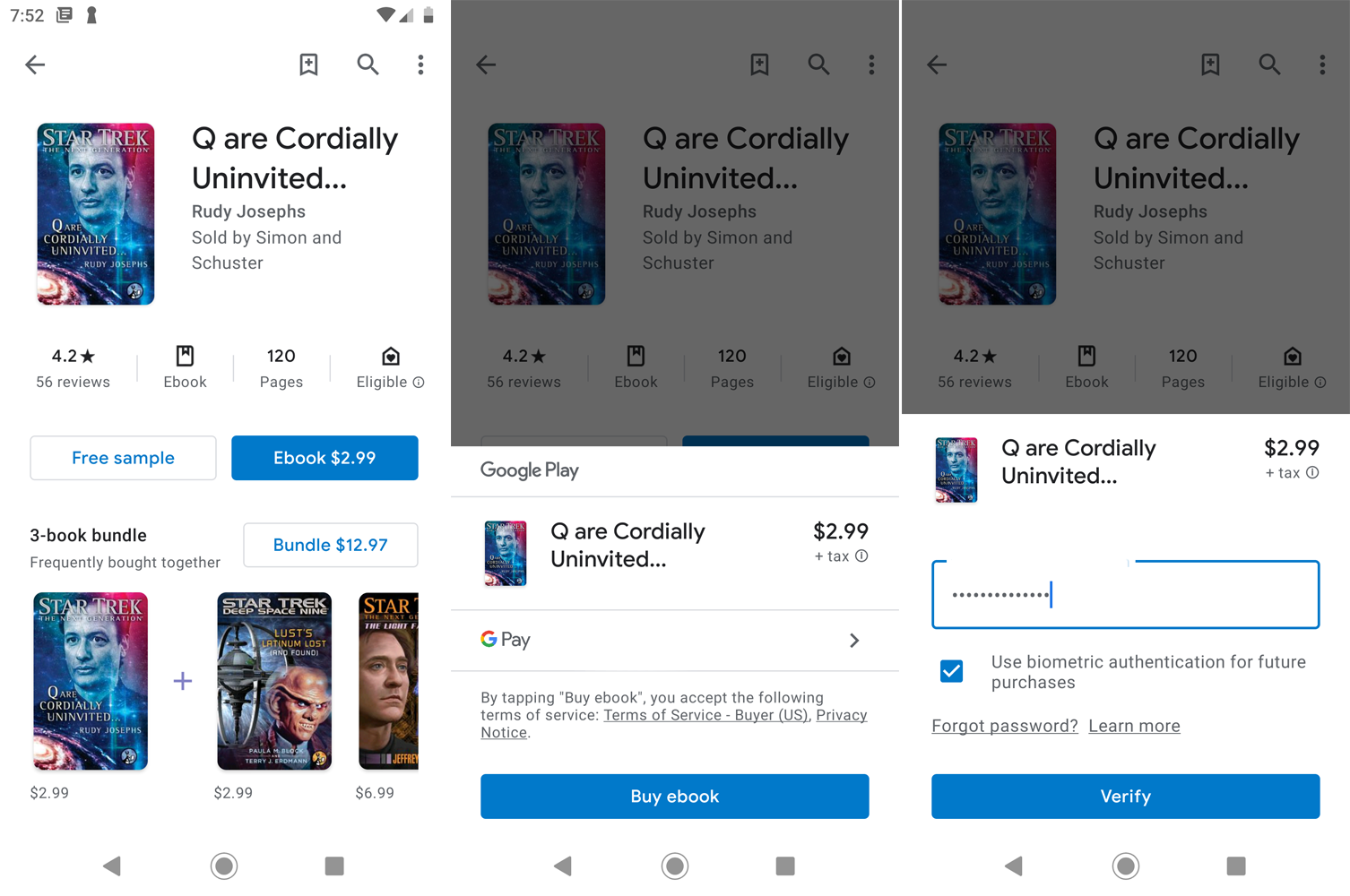
Para pagar um item em uma loja compatível com o Google Pay, segure o smartphone próximo ao leitor de pagamento e confirme a transação com sua senha, PIN, impressão digital ou rosto. Para pagar por um item em um aplicativo ou site, selecione o item para compra e toque no botão Google Pay. Digite sua senha, PIN ou outro meio de autenticação para confirmar a transação.
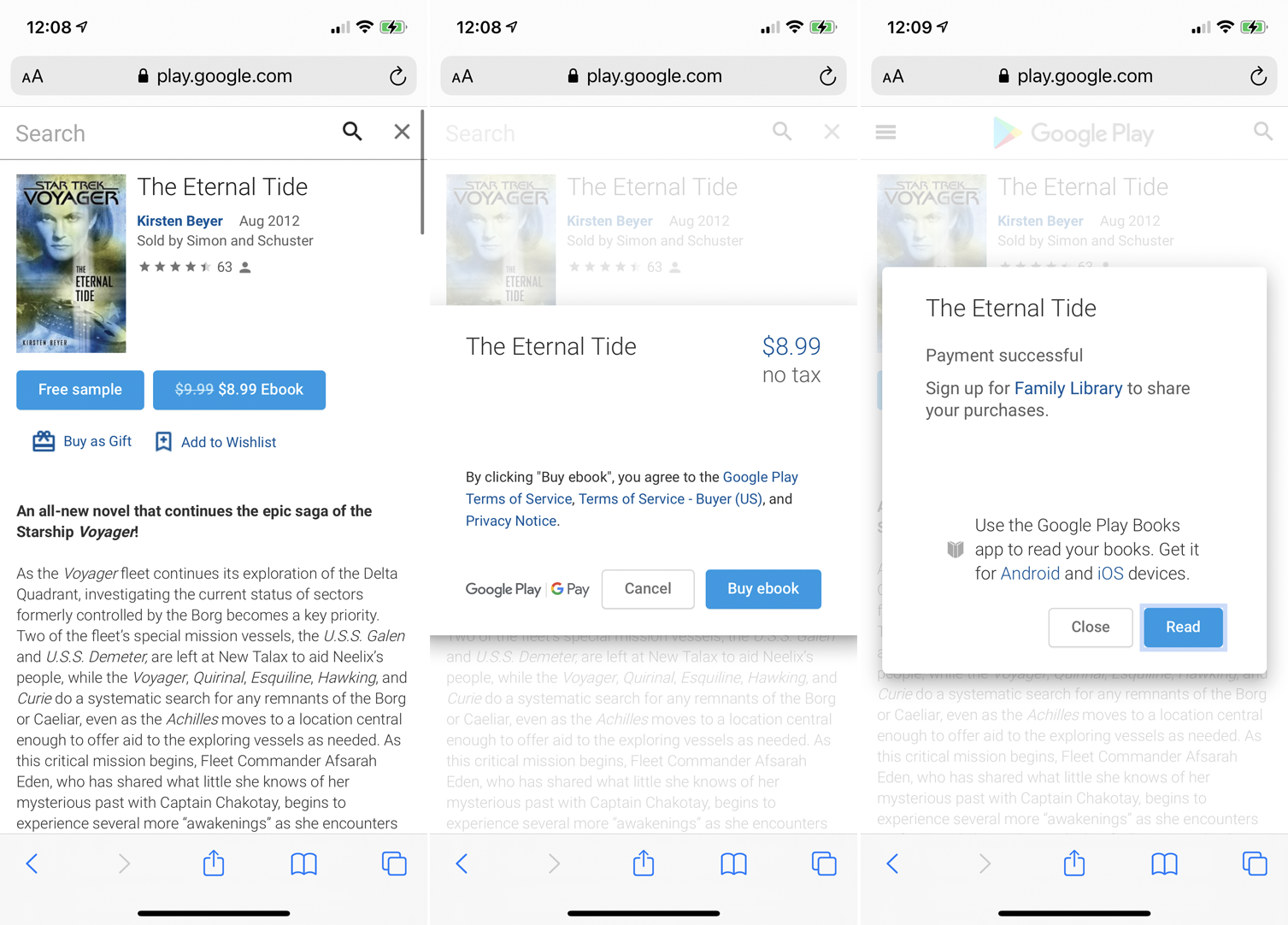
Como usar o Google Pay no iPhone
O uso do Google Pay em um iPhone é mais limitado do que em um dispositivo Android. Você não pode pagar por itens em uma loja física ou em aplicativos móveis e sites como o Apple Pay. Mas você pode usá-lo com sites que funcionam por meio de sua Conta do Google, como o Google Play. Nesse caso, selecione seu item e pague por ele, e ele retirará os fundos da sua conta do Google Pay.
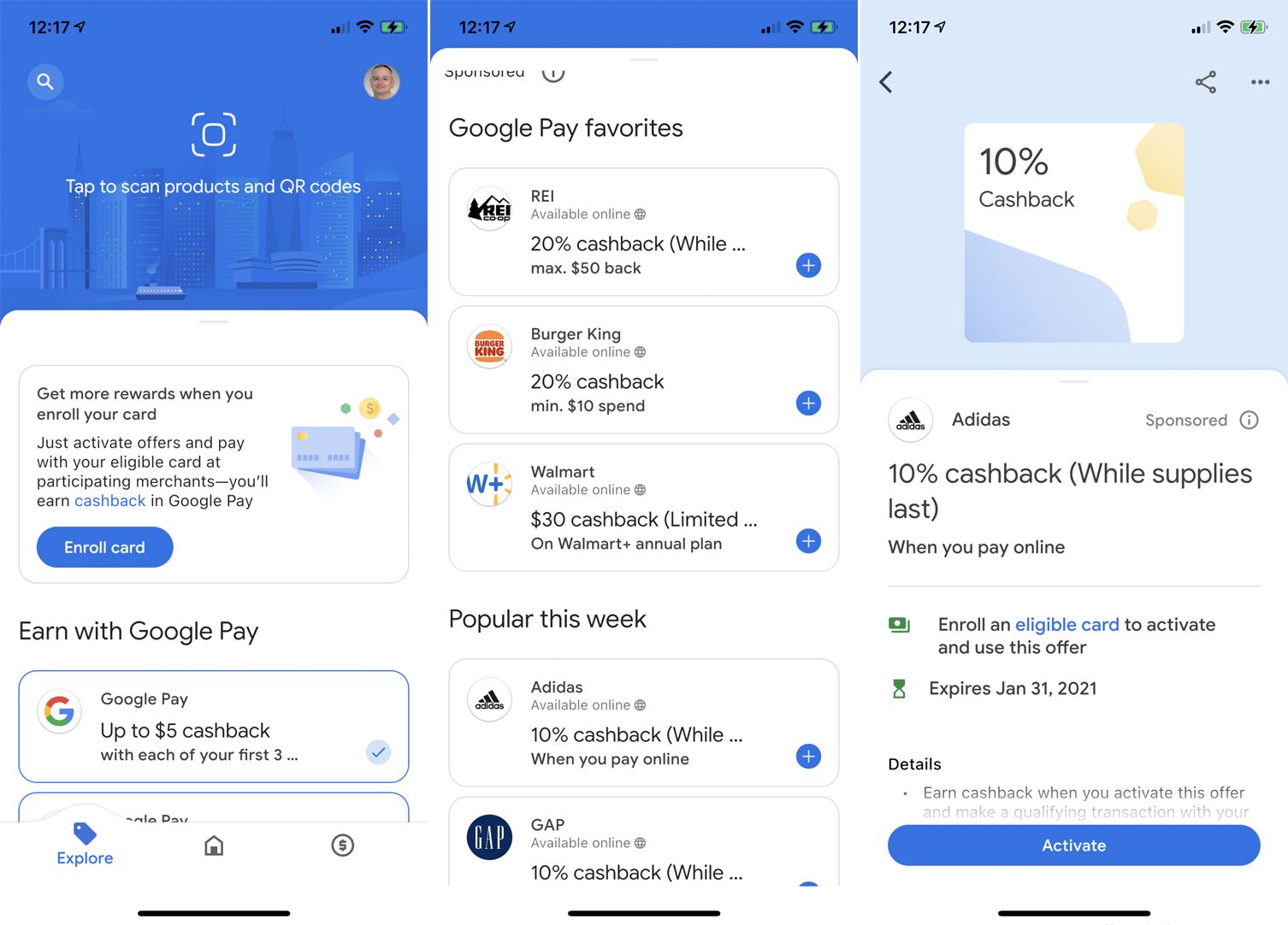
Ganhe Cashback e Recompensas
No Android ou iOS, você pode aproveitar as recompensas de reembolso e outras ofertas se tiver optado por receber reembolsos e descontos durante o processo de configuração. No novo app Google Pay, toque no ícone Explorar. Você pode digitalizar um código de produto ou código QR para ver as recompensas nele. Role a tela Explorar para baixo para ver outras ofertas.
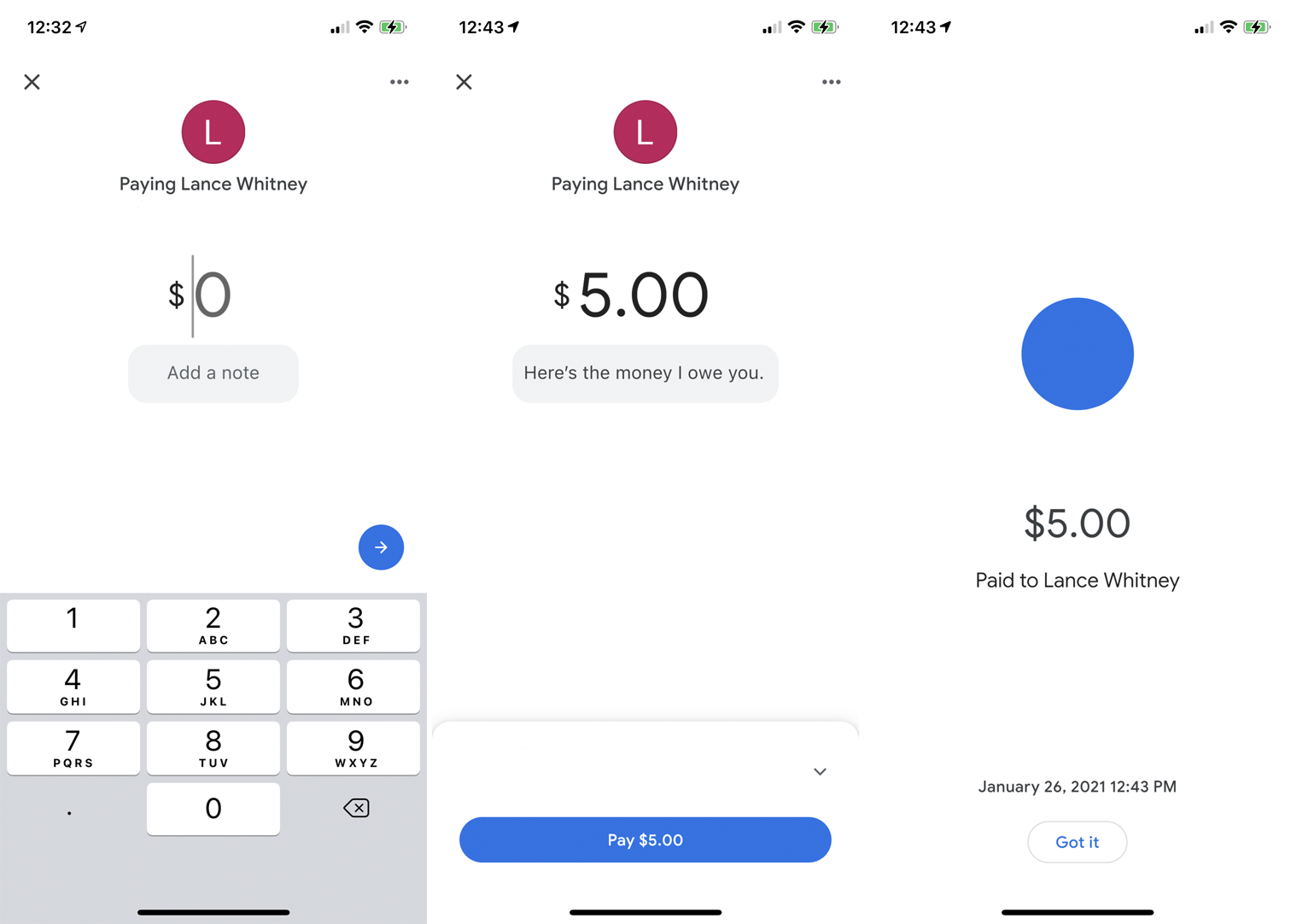
Enviar ou solicitar dinheiro
Para enviar dinheiro a alguém do aplicativo para Android ou iOS, acesse a tela Pagar e toque no link Encontrar pessoas para pagar . Conceda acesso do Google Pay aos seus contatos e convide ou selecione a pessoa que você deseja pagar. Toque no botão Pagar e insira o valor. Você também pode adicionar uma nota à transação. Siga as etapas na tela para enviar o pagamento.
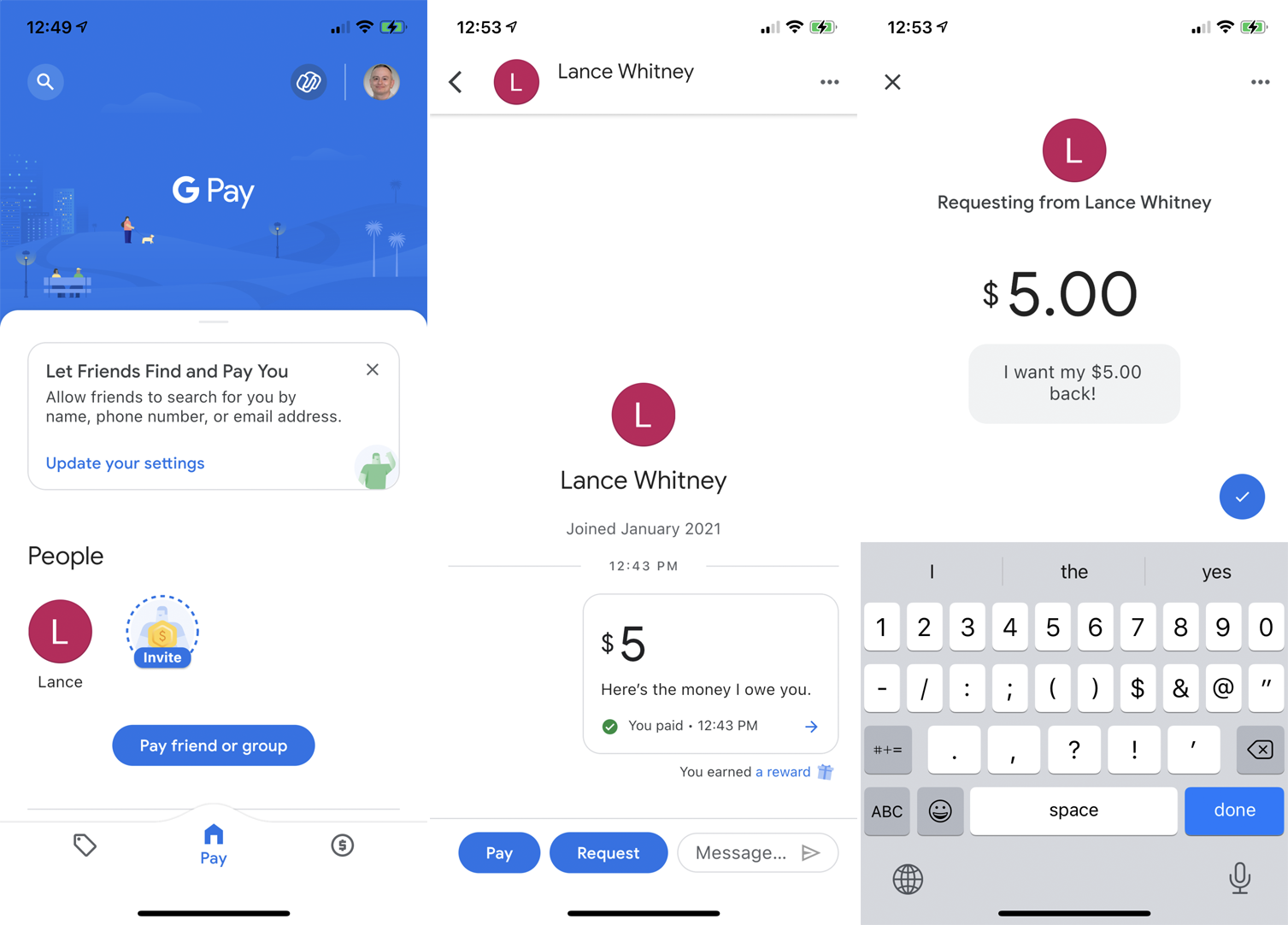
Você também pode solicitar dinheiro de alguém tocando em Encontrar pessoas para pagar ou Pagar amigo ou grupo na tela Pagar. Convide ou selecione o amigo que você deseja pagar. Toque no botão Solicitar e insira o valor. Você também pode adicionar uma nota antes de concluir a solicitação. Assim que a pessoa do outro lado aprovar a solicitação, o dinheiro será adicionado à sua conta do Google Pay.
